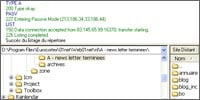Quand ils procèdent à un long traitement de données, la plupart des logiciels informent l’utilisateur de l’état d’avancement de celui-ci en affichant une barre qui s’allonge progressivement. Vous pouvez obtenir le même effet lors de
la présentation d’un diaporama PowerPoint, ce qui vous permettra de rendre vos interlocuteurs plus attentifs… et moins impatients.Pour cela, vous allez créer une macro qui ajoutera, en bas de chaque diapositive, un rectangle dont la taille sera proportionnelle au quotient du nombre de diapositives vues par le nombre total de diapositives. Au fur et à mesure du
déroulement du diaporama, la barre sera donc de plus en plus remplie (en rouge dans notre exemple).Lancez PowerPoint et ouvrez votre présentation. Puis utilisez le menu Outils, Macro, Visual Basic Editor. Déroulez le menu Insertion, Module et saisissez le listing ci-dessous.Déroulez le menu Fichier, Fermer et retourner à Microsoft PowerPoint. Enfin déroulez le menu Outils, Macro, Macros puis double-cliquez sur AddProgressBar et lancez votre diaporama comme vous le
faites d’habitude.Si vous insérez ou supprimez des diapositives, vous devrez relancer la macro AddProgressBar.

🔴 Pour ne manquer aucune actualité de 01net, suivez-nous sur Google Actualités et WhatsApp.